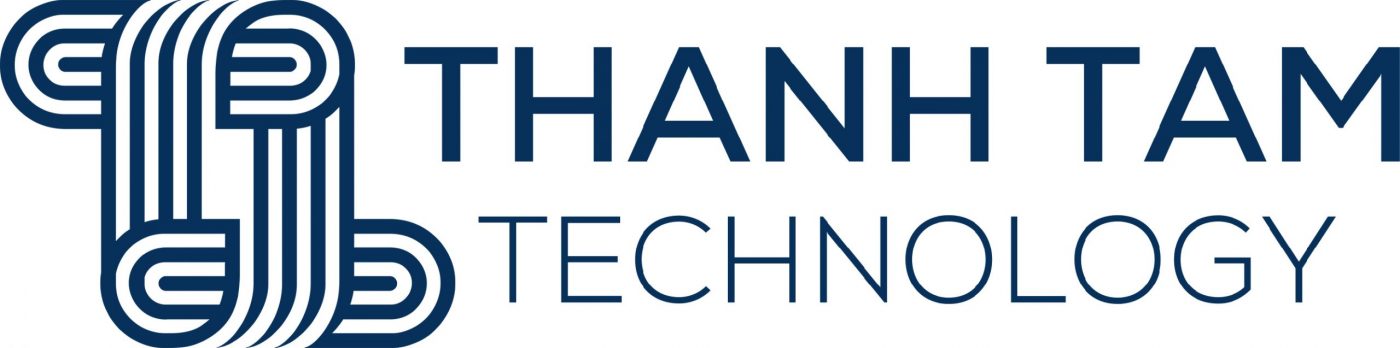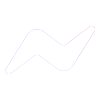Hướng dẫn cách tùy chỉnh Anhdv Boot theo nhu cầu sử dụng
Cấu trúc thư mục của Anhdv Boot
Sử dụng phần mềm UltraISO sẵn có ở mục Tools trong folder sau giải nén của Anhdv Boot, mở ISO Anhdv Boot.
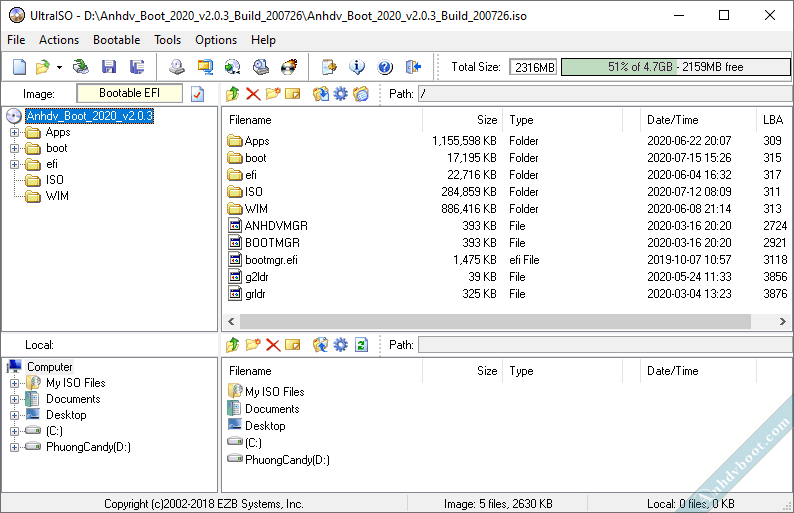
Cấu trúc Anhdv Boot như sau:
- Apps: Folder chứa gói ứng dụng và driver cho winpe.
- WIM: Folder chứa các bộ WinPE
- ISO: Folder chứa các iso Dos Tools, Linux, Antivirus ….
- boot: Folder chứa các thành phần khởi động Legacy.
- efi: Chứa thành phần khởi động UEFI
Xoá Driver không dùng đến
Từ giao diện UltraISO, Chọn folder Apps
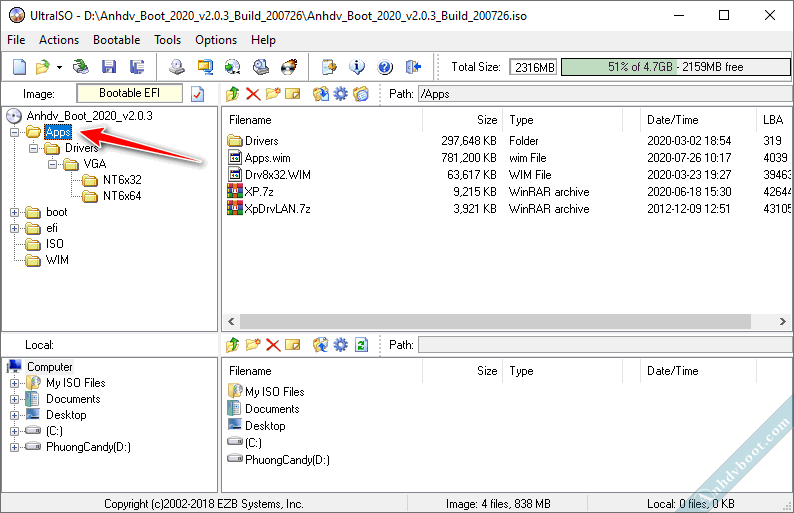
Riêng gói ứng dụng Apps.wim thì không xoá nhé, xoá thì coi như không dùng ứng dụng gì trên WinPE cả. Nếu không dùng win8pe thì xoá file driver của nó là Drv8x32.wim. Nếu không dùng Mini XP thì xoá 2 file XP.7z và XpDrvLAN.7z.
Tiếp tục lại vào folder Drivers > VGA
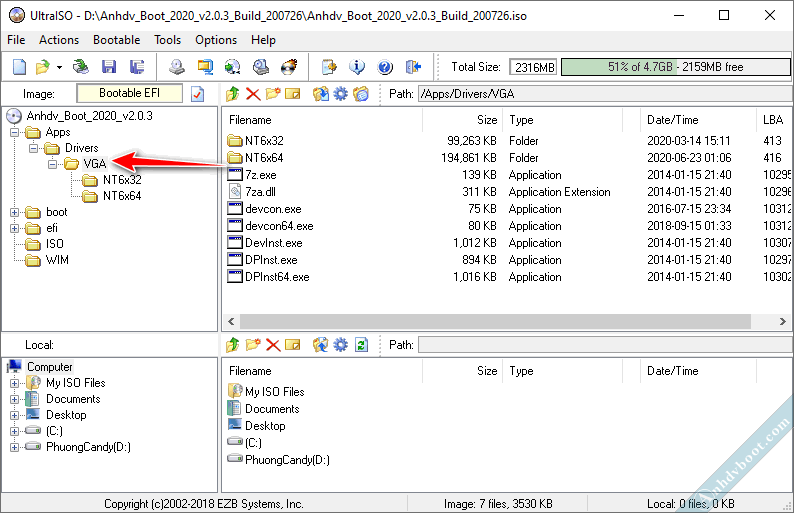
Nếu không cần cài driver VGA cho win8pe hay win8pe lilte thì xoá folder NT6x32, xoá folder NT6x64 là VGA cho win10pe. Trong trườn hợp không cần cài VGA thì xoá luôn folder VGA.
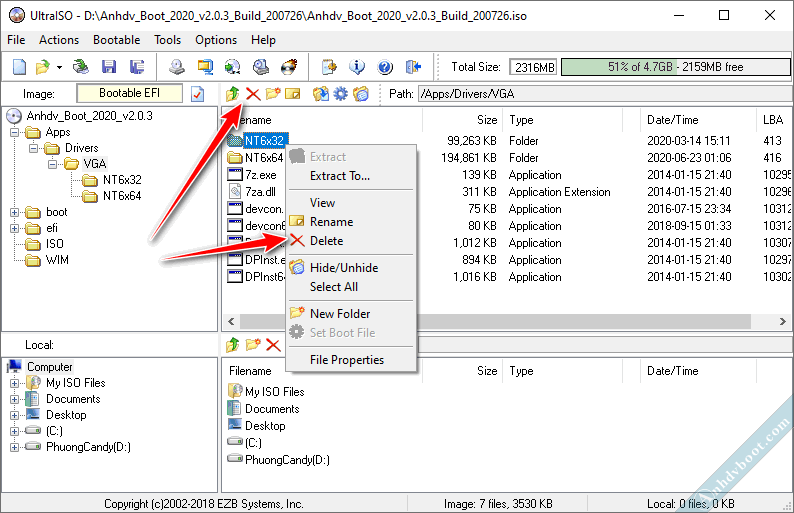
Ví dụ hình trên, mình chọn folder NT6x32 rồi nhấp chuột phải chọn Delete hay bấm vào biểu tượng xoá ở Menu.
Xoá các bộ WinPE
Để xoá tiếp các bộ WinPE thì vào folder WIM.
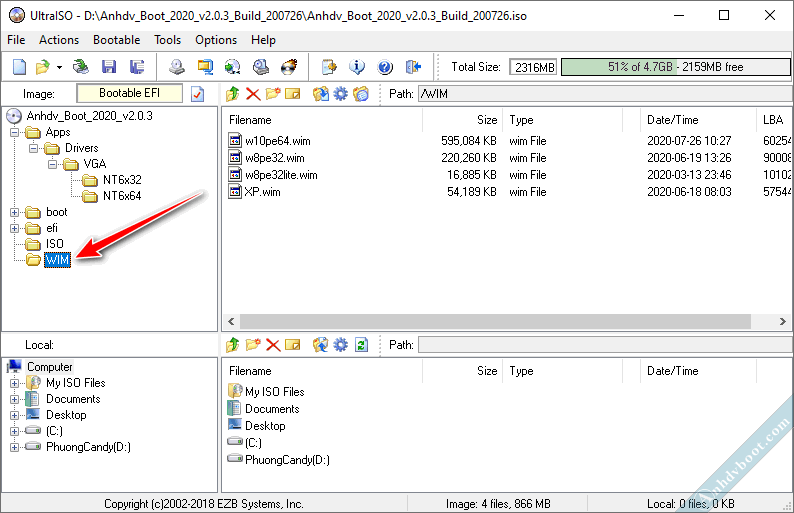
Trong đó:
- w10pe64.wim: Win10PE 64 bit.
- w8pe32.wim: Win8PE 32 bit.
- w8pe32lite.wim: Win8PE Lite.
- XP.wim: Mini XP
Không dùng bộ WinPE nào thì xoá bộ đó và xoá cả luôn gói driver tương ứng ở trên.
Xoá các phần mềm Dos
Nếu cần xoá thêm các ứng dụng ở Dos thì vào folder ISO.
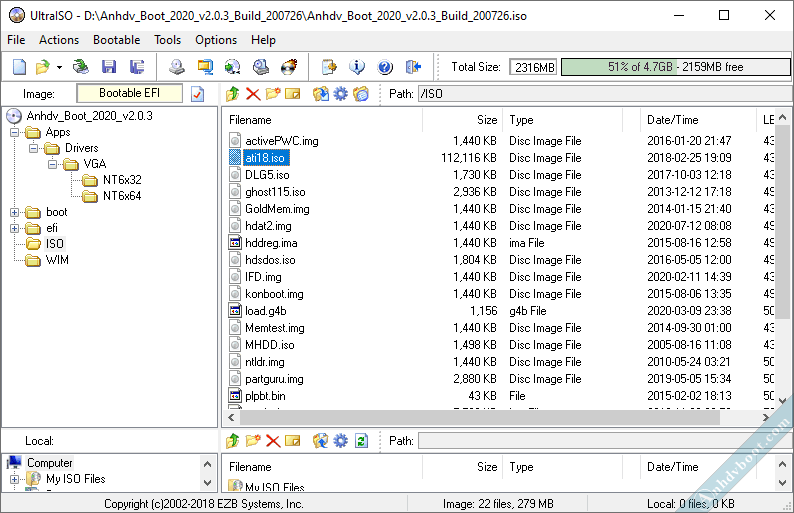
Trong folder ISO có 2 phần mềm nặng là TrueImage 2018 (ati18.iso) và Partition Wizard 9.1 CD (pwh.iso). Nếu không dùng 2 phần mềm vừa nêu thì có thể xoá để tiết kiệm 250 MB.
Trong trường hợp muốn thêm gói mở rộng thì tải về và cho vào các thư mục theo hướng dẫn. Ví dụ, mình thêm Win10 PE 32 bit từ Anhdv Boot 2018 vào để boot UEFI 32.
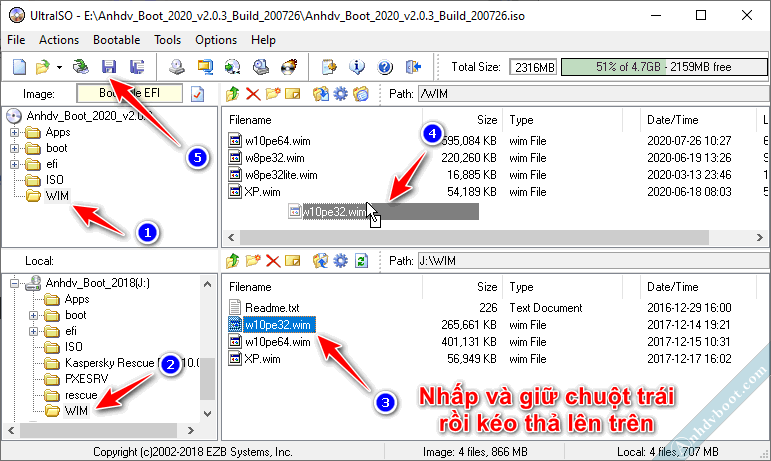
Sau khi tùy chỉnh Anhdv Boot xong xuôi thì lưu lại ISO.
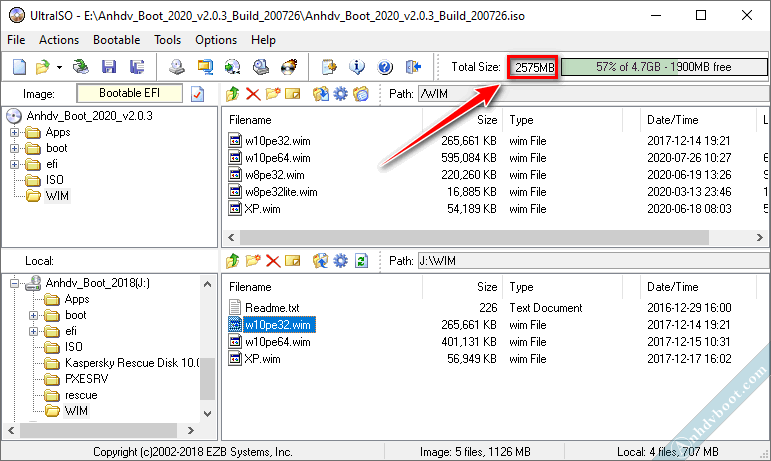
Bạn để ý phần Total Size là kích thước file ISO Anhdv Boot sau tùy chỉnh là 2575 MB.
Tùy chỉnh công 1 click Anhdv Boot
Khi bạn đã tùy chỉnh Anhdv Boot khác với bản gốc thì cần thay đổi phần kích thước khi tạo phân vùng boot. Dùng Notepad mở file *.cmd 1 click Anhdv Boot.
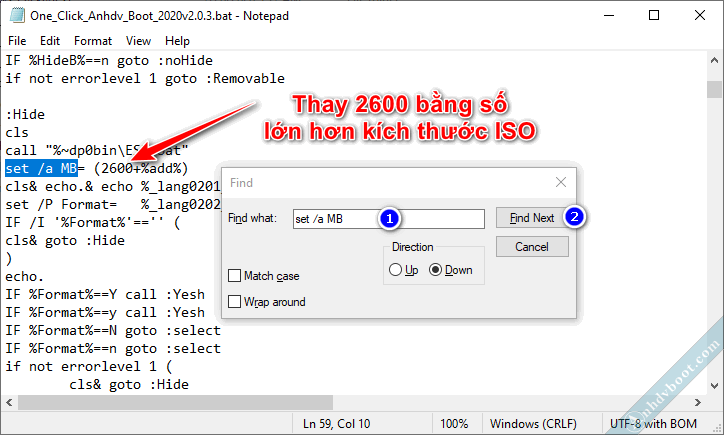
Bấm phím Ctrl + F và nhập từ tìm kiếm là set /a MB rồi Enter. Bạn sẽ thấy số 2600 là kích thước mặt định của phân vùng USB-BOOT. Thay số 2600 bằng số lớn hơn kích thước ISO ở bước trên là được (nên để lớn hơn khoảng 100). Chỉnh xong thì lưu lại file one click và tạo boot usb.